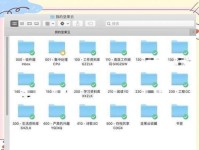联想台式电脑的BIOS设置是一个重要的系统配置界面,通过进入BIOS设置,用户可以进行硬件检测、设备启动顺序调整、系统时间和日期设置等操作。本文将详细介绍进想台式电脑BIOS设置的方法和步骤,帮助用户轻松配置自己的电脑。
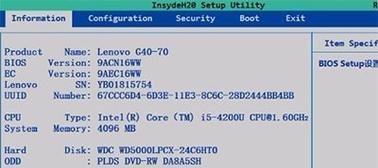
1.检查电脑电源:确保联想台式电脑已经连接电源,并处于开机状态,以便进入BIOS设置。
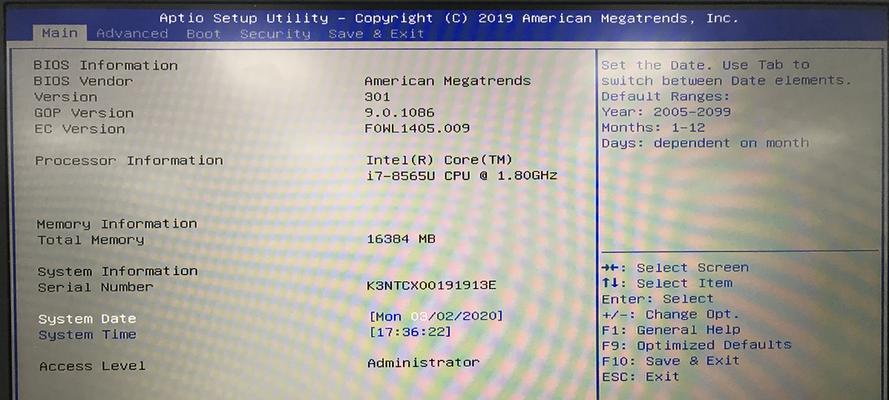
-检查电源线是否正确插入并连接到电源插座上。按下电源按钮,确保计算机已经启动。
2.重启电脑:重新启动联想台式电脑,并在开机过程中按下特定的按键进入BIOS设置。
-当电脑开始启动时,按下并长按F1或F2键(具体键值可能因机型而异),直到出现BIOS设置界面。
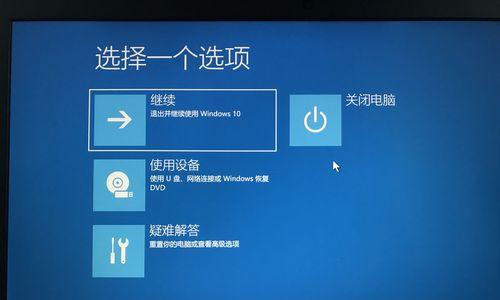
3.使用Novo按钮:部分联想台式电脑上配有专用的Novo按钮,通过它可以直接进入BIOS设置。
-查找并按下电脑机箱上的Novo按钮,待出现菜单后,选择进入BIOS设置选项。
4.通过Windows系统:在某些联想台式电脑上,也可通过Windows系统进入BIOS设置。
-在Windows系统中,点击“开始”菜单,选择“电源”选项,并按住Shift键同时点击“重新启动”选项。接着,在出现的菜单中选择“疑难解答”-“高级选项”-“UEFI固件设置”,即可进入BIOS设置。
5.进入BIOS界面:成功进入BIOS设置后,用户可以看到一个蓝色或黑色的界面,其中包含各种配置选项。
-在BIOS界面中,用户可以使用键盘上的方向键和回车键来浏览和修改各种配置选项。
6.调整启动顺序:BIOS设置中最常见的操作是调整设备的启动顺序,以确保计算机从正确的设备启动。
-在BIOS界面中,找到“Boot”或“启动”选项,并进入此菜单。使用方向键移动到“BootPriority”或“启动顺序”的选项上,并调整设备的顺序。
7.设置系统时间和日期:在BIOS设置中,用户还可以设置系统的时间和日期。
-在BIOS界面中,找到“DateandTime”或“日期和时间”选项,并进入此菜单。按照界面上的提示进行时间和日期的设置。
8.保存并退出:在完成对BIOS设置的修改后,用户需要保存并退出BIOS界面,以使更改生效。
-在BIOS界面中,找到“Exit”或“退出”选项,并进入此菜单。选择“SaveandExit”或“保存并退出”选项,确认保存修改。
9.遇到问题怎么办:如果在进入或操作BIOS设置过程中遇到问题,用户可以参考联想官方文档或联系联想客服获取帮助。
-联想官方网站提供了详细的电脑使用手册和常见问题解答,用户可以在其中找到相关的帮助信息。此外,用户还可以拨打联想客服电话咨询专业人士。
10.注意事项:在操作BIOS设置时,用户应注意遵循相关指导和注意事项,以免造成系统损坏或数据丢失。
-确保在操作之前备份重要数据。在BIOS设置中,不要随意更改未知的配置选项,以免导致系统不稳定或无法启动。
11.个性化设置:BIOS设置还允许用户进行一些个性化的配置,如启用或禁用设备、调整声音和显示设置等。
-在BIOS界面中,用户可以浏览各种选项,根据自己的需求进行个性化的配置,以获得更好的使用体验。
12.注意安全性:由于BIOS设置具有系统级别的权限,用户应注意保护好自己的计算机和BIOS密码,避免未经授权的访问和操作。
-在使用BIOS设置时,应设置一个强密码,并定期更改以保护系统安全。此外,不要将BIOS密码泄露给他人,以免产生不必要的风险。
13.了解常见功能:在使用BIOS设置时,用户还应了解一些常见的功能和术语,如AHCI模式、快速启动、电源管理等。
-通过阅读相关文档或查询在线资源,用户可以深入了解BIOS设置中各个选项的功能和作用,从而更好地进行配置。
14.注意固件更新:定期检查并更新计算机的固件是保持系统稳定性和安全性的重要措施。
-联想官方网站提供了最新的BIOS固件下载,用户可以根据自己的需要进行固件更新。但在更新固件之前,务必仔细阅读官方指导并备份重要数据。
15.通过本文介绍的简单步骤,用户可以轻松地进想台式电脑的BIOS设置,并进行各种硬件和系统配置。在操作BIOS设置时,请务必注意保护好计算机安全,遵循相关指导和注意事项。